Detaily zvolené tiskoviny
| Rozměry: | 210 x 98 mm |
| Cena za kus : | 14 Kč |
| Počet kusů: |
ks |
| Příprava k tisku: | 150 Kč |
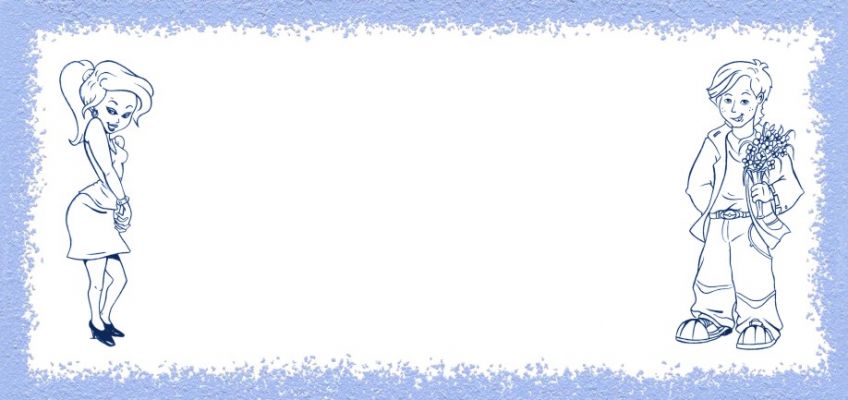

 Nepotřebujete-li některý textový box (např. adresy v dolní části), pomocí této ikony jej můžete smazat.
Chcete-li přidat nový textový box, klikněte kamkoli vedle oznámení. V horním menu se zobrazí možnost vložit textový box.
Do foto boxu můžete nahrát svou fotografii a provést ořez, tónování nebo i přidat rámeček (např. okraje do ztracena).
Pro přidání další tiskoviny do objednávky klikněte vpravo nahoře na "Košík" a potom vlevo pod nápisem Přidat do košíku zvolte tiskovinu.
Po stisknutí tlačítka "Cenová kalkulace" přejdete k dokončení objednávky.
Nepotřebujete-li některý textový box (např. adresy v dolní části), pomocí této ikony jej můžete smazat.
Chcete-li přidat nový textový box, klikněte kamkoli vedle oznámení. V horním menu se zobrazí možnost vložit textový box.
Do foto boxu můžete nahrát svou fotografii a provést ořez, tónování nebo i přidat rámeček (např. okraje do ztracena).
Pro přidání další tiskoviny do objednávky klikněte vpravo nahoře na "Košík" a potom vlevo pod nápisem Přidat do košíku zvolte tiskovinu.
Po stisknutí tlačítka "Cenová kalkulace" přejdete k dokončení objednávky.
 Nepotřebujete-li některý textový box (např. adresy v dolní části), pomocí této ikony jej můžete smazat.
Chcete-li přidat nový textový box, klikněte kamkoli vedle oznámení. V horním menu se zobrazí možnost vložit textový box.
Nepotřebujete-li některý textový box (např. adresy v dolní části), pomocí této ikony jej můžete smazat.
Chcete-li přidat nový textový box, klikněte kamkoli vedle oznámení. V horním menu se zobrazí možnost vložit textový box.
 Pro přidání další tiskoviny do objednávky klikněte vpravo nahoře na Košík a potom vlevo pod nápisem Přidat do košíku zvolte tiskovinu.
Po stisknutí tlačítka "Cenová kalkulace" přejdete k dokončení objednávky.
Pro přidání další tiskoviny do objednávky klikněte vpravo nahoře na Košík a potom vlevo pod nápisem Přidat do košíku zvolte tiskovinu.
Po stisknutí tlačítka "Cenová kalkulace" přejdete k dokončení objednávky.
 posune box dolů, takže může být překryt všemi ostatními boxy
posune box dolů, takže může být překryt všemi ostatními boxy
 posune box nahoru, takže překryje všechny ostatní boxy
posune box nahoru, takže překryje všechny ostatní boxy
 otočí grafiku o 90° proti směru hodinových ručiček
otočí grafiku o 90° proti směru hodinových ručiček
 otočí grafiku o 90° po směru hodinových ručiček
otočí grafiku o 90° po směru hodinových ručiček
 indikuje, zda je možné box posouvat po ploše - klikáním na tuto ikonu lze posun zakazovat a povolovat
indikuje, zda je možné box posouvat po ploše - klikáním na tuto ikonu lze posun zakazovat a povolovat
 potvrdí změny provedené s boxem
potvrdí změny provedené s boxem
 odstraní box
odstraní box


Vybraná tiskovina bude odstraněna z vaší objednávky. Pokud budete chtít tiskovinu do objednávky zpět vložit, můžete tak udělat v panelu se seznamem tiskovin
Vybraný textový rámeček bude smazán. Pokud budete chtít vložit do tiskoviny nový textový rámeček, můžete tak učinit prostřednictvím panelu s nastavením.
Vybraný fotobox bude smazán. Pokud budete chtít vložit do tiskoviny nový box pro foto, můžete tak učinit v panelu s nastavením.
Grafický prvek bude odstraněn. Pokud budete chtít vložit do tiskoviny jiný grafický prvek, lze jej vybrat v panelu s nastavením.
Chcete pokračovat v rozpracované objednávce
ze dne ?